Boxoft CHM to Flipbook电脑版是款针对电子书文件格式所打造的格式转换工具。Boxoft CHM to Flipbook正式版可以将下一页转换到翻书的动态界面,让您可以看到翻书的过程,就像是设计flash动态阅读一样。Boxoft CHM to Flipbook还为用户们提供三种灵活的输出格式,并允许您导入原始书签和链接。
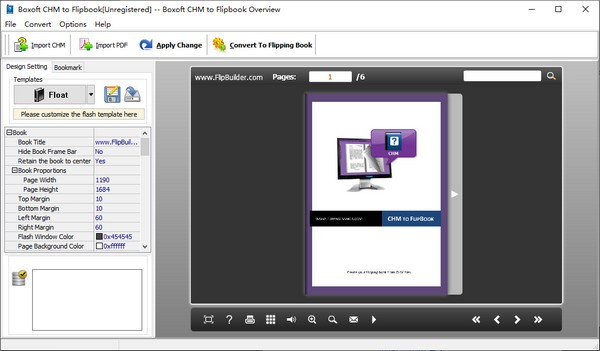
Boxoft CHM to Flipbook软件简介
Boxoft CHM to Flipbook是一款独特的软件,旨在将Window帮助文件(CHM文件)转换为具有令人惊叹的页面翻转效果的翻书。您可以很容易地将CHM转换为生动的翻书。您可以使用预先设计的模板和主题。它还为您提供三种灵活的输出格式,并允许您导入原始书签和链接。使用Boxoft CHM到Flipbook,翻书转换不是问题。
Boxoft CHM to Flipbook软件功能
1.拖动角落,单击页面阴影或使用箭头键翻页。
2.输入登录密码以查看eBook内容。
3.重复自动查看翻书。
4.加载后自动翻转电子书。
5.查看页面缩略图。
6.使用按钮来控制页面,如Previous,Next,First,Last等。
7.自动翻页。
8.全屏查看翻页电子书。
9.搜索整个电子书。
10.直接打印整个电子书或一系列页面。
11.直接从网站下载上传的翻页电子书。
12.双击放大或缩小。
13.缩小/缩小页面。
14.放大后点击页面上的链接。
15.通过电子邮件分享eBook URL。
16.打开或关闭翻页声音。
17.通过添加如下的后缀打开浏览器中的某个页面:
index.html?PageIndex= 4
Boxoft CHM to Flipbook软件特色
1.将CHM转换为Adobe©Flash®基于页面的翻页电子书。
2.以4种不同格式输出:HTML,EXE,Zip和刻录到CD。
3. HTML允许您上传到网站以在线浏览。
4. EXE和Zip允许你通过电子邮件发送给你的用户在他们的计算机上查看。
5.刻录到CD可让您刻录到磁盘,以便您可以发送用户物理媒体以在其计算机上查看。
6.立即预览输出效果。
7.使用CHM导入书签(大纲),并手动编辑它们。
8.通过CHM导入超链接。
9.使用用户定义的搜索条件导入文本并搜索导入的文本。
10.提供多种模板(默认提供或从网站下载)。
11.设置电子书大小,选择风景或肖像。
12.添加水印文本,图像,动态日期/时间等页面翻转电子书。
13.定义标题,关键字和其他元数据。
14.为EXE翻页电子书定义标题,图标,窗口大小。
Boxoft CHM to Flipbook软件优势
1、Insert Book Title
2、隐藏翻转书架条
3、Boxoft CHM to Flipbook最新版支持定制书籍比例(Page Width和身高)
4、定义页面阴影和阴影不透明
5、您可以使用不同的现有模板
6、定制你自己的风格书主题
7、定义页面翻转时间
8、翻转背景音乐
9、更换翻盖到硬封面
10、允许打印和下载翻页
11、显示或隐藏搜索按钮、帮助按钮和共享按钮
12、支持全屏翻阅图书
13、支持自动播放翻转图书
14、定义字体颜色、按钮字体、窗口字体颜色、窗口字体、书签字体颜色和书签字体
15、改变转向方向
16、添加密码以保护翻页
17、添加图像作为外部和内部背景
18、改变鼠标颜色
19、设置链接α
20、放大翻转图书进出
21、输出翻转图书的三种格式:HTML、EXE、ZIP
22、烧录翻书到光盘
23、定义页面范围导入CHM文件
24、定义翻页的页面质量和大小
25、在你的翻页上贴水印
26、导入原始书签和链接
27、启用搜索功能
Boxoft CHM to Flipbook安装方法
1、在华军软件宝库下载Boxoft CHM to Flipbook软件,然后解压,双击setup(chm-to-flipbook).exe启动安装,提示一个安装的向导
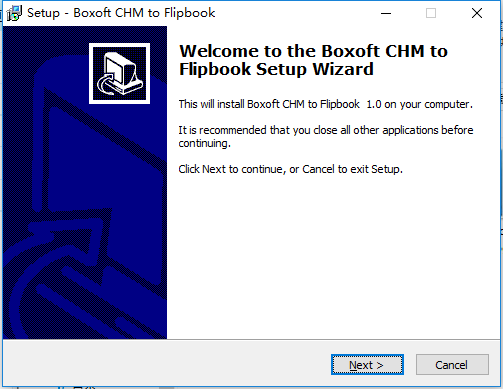
2、这里是软件的协议,你可以勾选第一个英文I accept the agreement同意全部条款
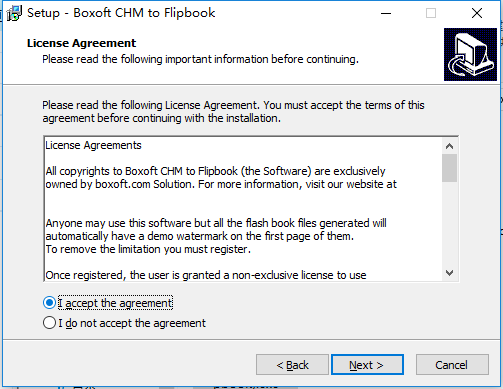
3、这里是软件的安装地址设置,默认的地址就是C:Program Files (x86)Boxoft CHM to Flipbook,华军小编建议大家安装在D盘
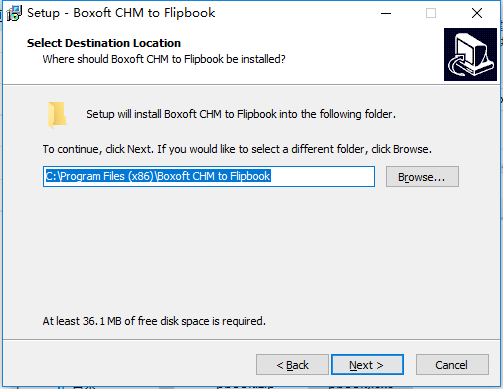
4、您需要将软件的快捷方式名字设置为“Boxoft CHM to Flipbook”
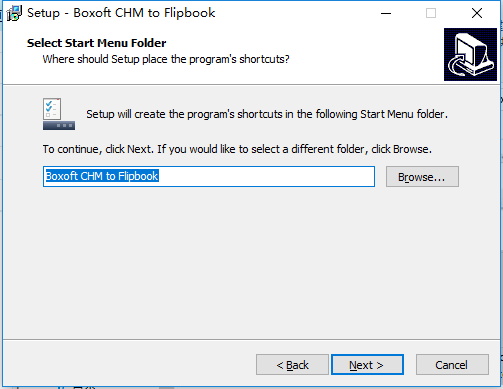
5、提示桌面的快捷方式,可以勾选Create a desktop ico
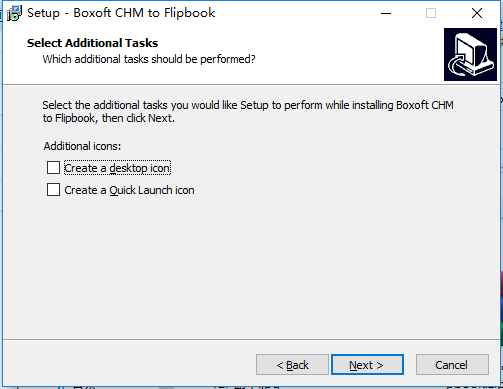
6、这里是安装的所有设置信息预览,您设置的内容都在这里显示
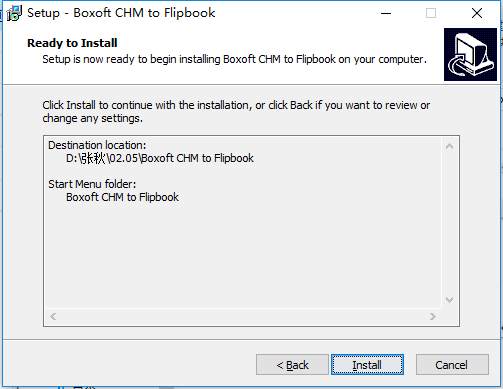
7、Boxoft CHM to Flipbook正在安装,等待进度条跑满
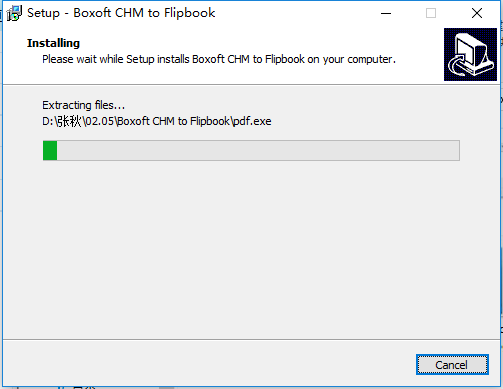
8、现在Boxoft CHM to Flipbook已经安装到你的电脑上,点击finish退出安装程序
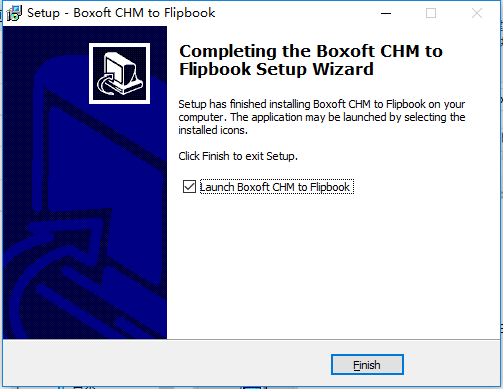
Boxoft CHM to Flipbook使用方法
在使用Boxoft CHM到Flipbook时,您将看到一些主界面,如下所示:应用程序选项,导入CHM,模板设置,语言选项,输出和批量转换。 您可以进入每个页面以获取每个明细选项的清晰说明。
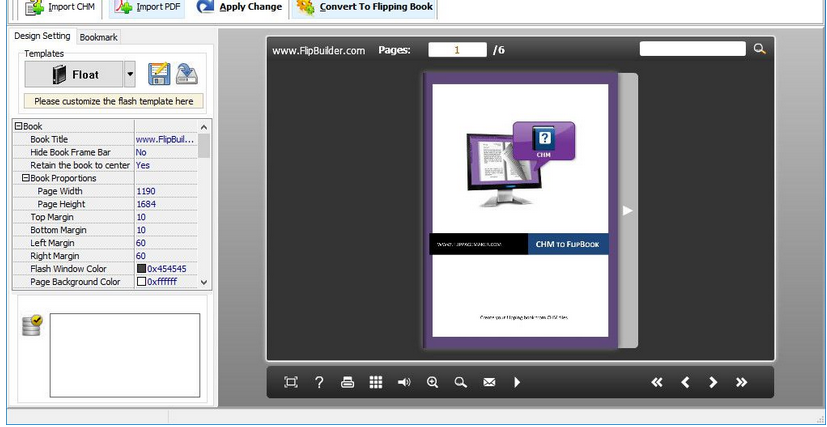
渲染引擎选项
Boxoft CHM to Flipbook为您提供3种不同的渲染引擎来创建更高质量的翻页电子书,点击“选项 - >应用程序选项”进入“渲染引擎”界面:
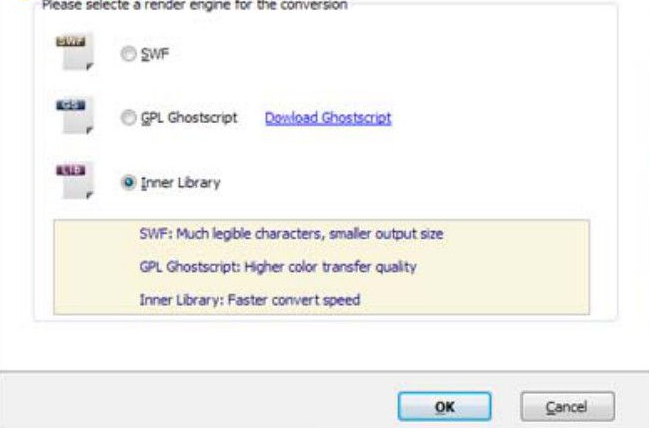
导入CHM界面
1.来源CHM文件
点击这个图标打开你想转换的CHM文件;
在转换之前查看添加的CHM文件的内容以进行说明
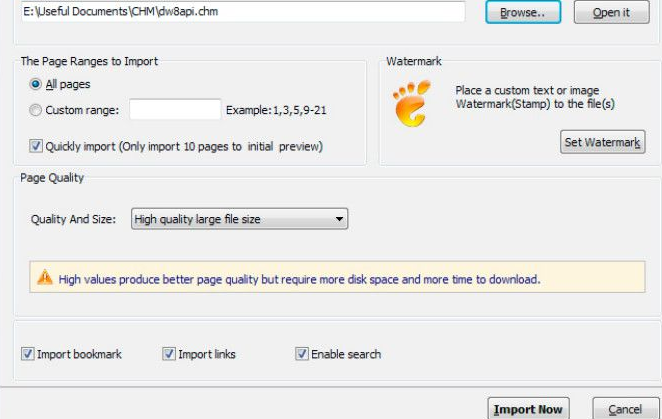
2.要导入的页面范围
将所有页面转换为页面翻转电子书;
转换定义的范围页面;
只在前10页预览效果。
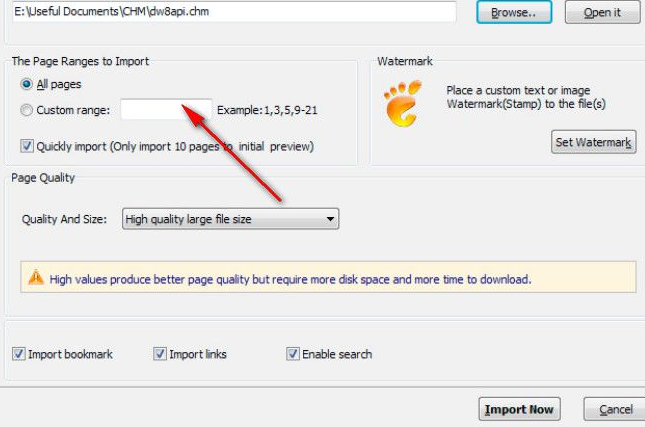
3.水印
添加图像或文字水印来翻页。
CHM转换为页面翻转电子书效用
首先选中此选项以选择默认邮票或添加新邮票:
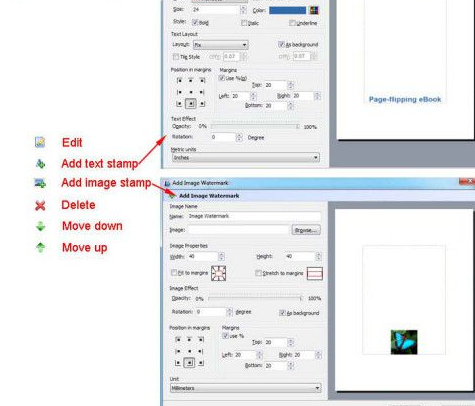
4.页面质量
有五种类型的“质量和尺寸”
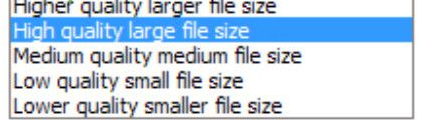
5.其他选项
如果您的CHM文件包含书签,请选中此选项以用于输出
翻页电子书
如果您的CHM文件有链接,请勾选此项以启用翻书;
选中此选项可在创建的动画书中启用搜索功能。
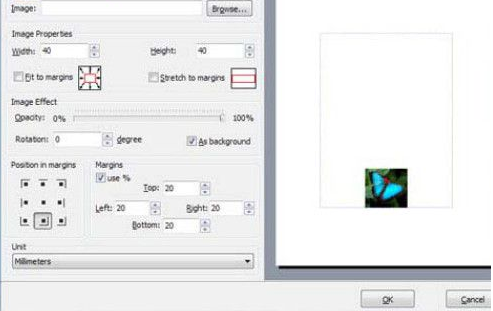
模板设置界面
Boxoft CHM到Flipbook目前提供三种不同的模板:古典,浮动和传播。
每个模板都包含一些独特的设置,下面的说明会向您显示详细信息。
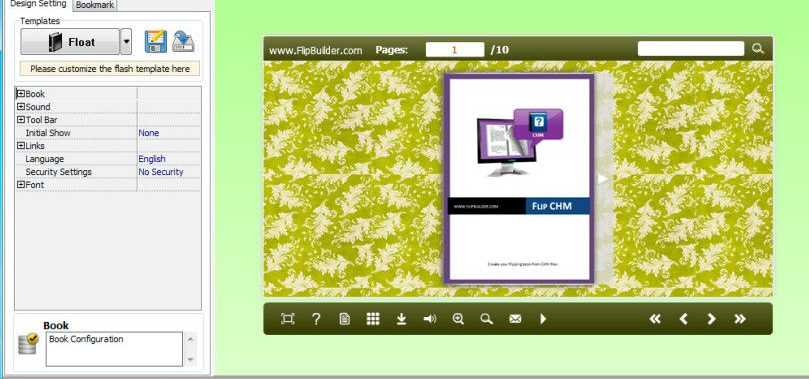
1.选择模板
点击图标从下面的界面中选择模板:
点击此图标将当前设置保存为TXT文件供以后使用;
点击此图标即可立即导入存储的设置文件
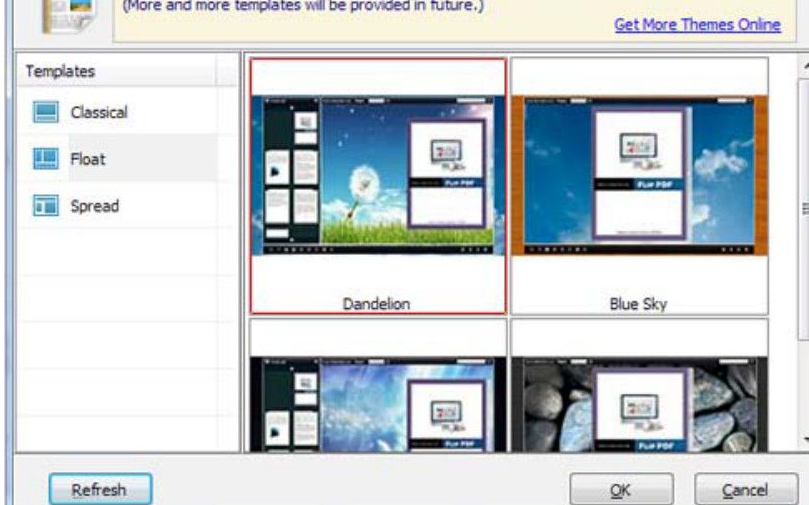
2.书本面板
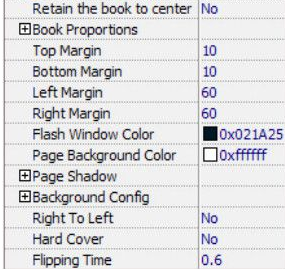
(1)书名(只能在Float模板中设置)
自定义书籍标题,以便在您的动画书顶部显示。
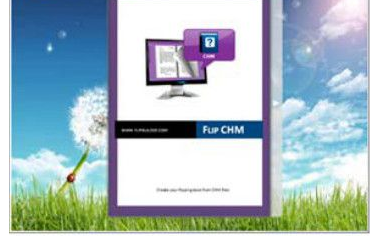
(2)隐藏书架栏
如果不想显示书架栏,请在此选项中选择“是”。

(3)将书保留在中心位置
如果您在此选项中选择“否”,电子书将显示在右侧。 此设置用于嵌入特殊背景图像,例如广告或公司日志
(4)图书比例
请注意,这些值不是以像素或英寸为单位固定的,它们只是表示“页宽:页高”的比率,书的大小将根据您的资源管理器窗口大小
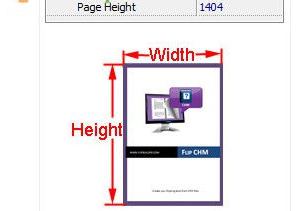
(5)图书保证金
A.书籍边际(以古典模板设置):
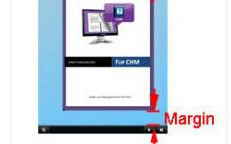
“图书边距”是指图书和工具栏之间的距离。
B.顶部/底部/左/右边距(在浮动/展开模板中设置):
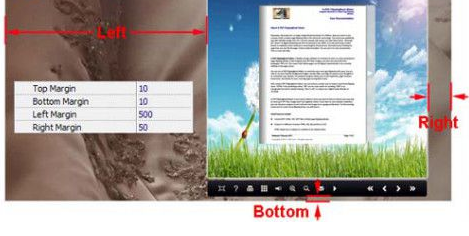
(6)Flash窗口颜色
该颜色将应用于所有闪光窗口,例如书籍窗口,“帮助”窗口,“打印”窗口等。

(7)页面背景颜色
当加载页面时,或者如果CHM文件的页码是奇数,页面(最后一页)将显示“页面背景色”。
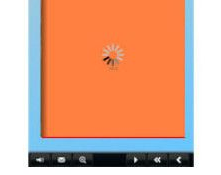
(8)页面阴影
该值还以“书籍比例”的值作为参考,“页面阴影不透明度”的值区间为“0〜1”,较大的值表示较深的阴影颜色。
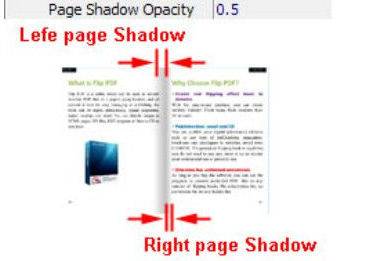
(9)背景配置
A.背景颜色:
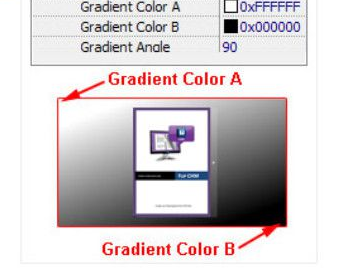
使用渐变色或纯色(用于“渐变色A”和“渐变色B”的相同颜色)为您的翻书本定义背景。 渐变角是两种颜色之间的角度。
B.古典和蔓延温度背景图像设置
点击图标“”从您的计算机中选择背景图像,并有11种“图像位置”供您选择:缩放以适合,填充,左上角,顶部中心,右上角,中间左侧,中间中间,中间 右,左下,中下和右下。
C.浮点模板中的背景图像设置:
浮动模板使您可以添加两个背景图像:外部图像和内部图像。 您可以制作内部背景图片以显示特殊信息,例如广告或公司徽标等。还有11种“图片位置”供您选择:缩放以适合,填充,左上角,顶部中心,右上角, 中左,中中,中右,左下,中下和右下
Boxoft CHM to Flipbook使用说明
输出接口
输出类型:HTML
1.此输出类型用于将创建的翻页电子书上传到网站上:
您可以通过单击“高级”按钮来定义HTML标题和其他属性:
在下面的界面中设置关键字,描述或甚至脚本:
CHM转换为页面翻转电子书效用
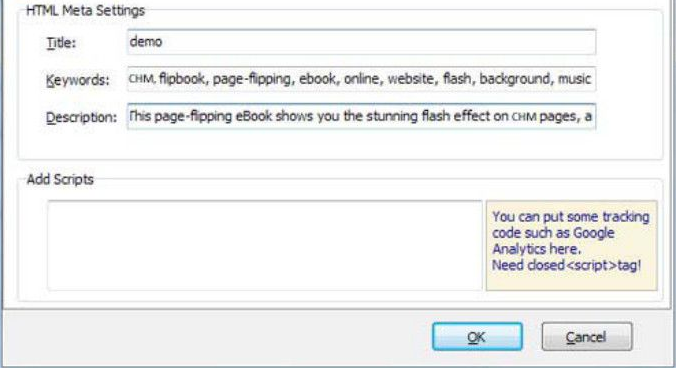
输出类型:ZIP
2.此输出类型用于将创建的文件压缩成一个整体ZIP包,可以直接作为附件发送出去。您也可以通过点击“高级”图标来定义HTML高级设置:
您的收件人只需解压ZIP文件,然后他们就可以查看HTML
即时动画书:EXE
3.此类型用于将动画书输出为单个执行文件,便于存储和轻松查看:您还可以在高级设置中定义图标和打开窗口大小:
您甚至可以将输出翻动本刻录到CD:
选择输出类型后,检查选项“刻录到CD”,设置“CD刻录机”,定义“光盘标题”,最后单击按钮以输出定义类型的翻书。
Boxoft CHM to Flipbook更新日志
开发GG说这次真的没有bug了~
华军小编推荐:
走过路过千万不要错过,错过了Boxoft CHM to Flipbook你就再也体验不到这么好的服务了。本站还推荐给您{recommendWords}





































